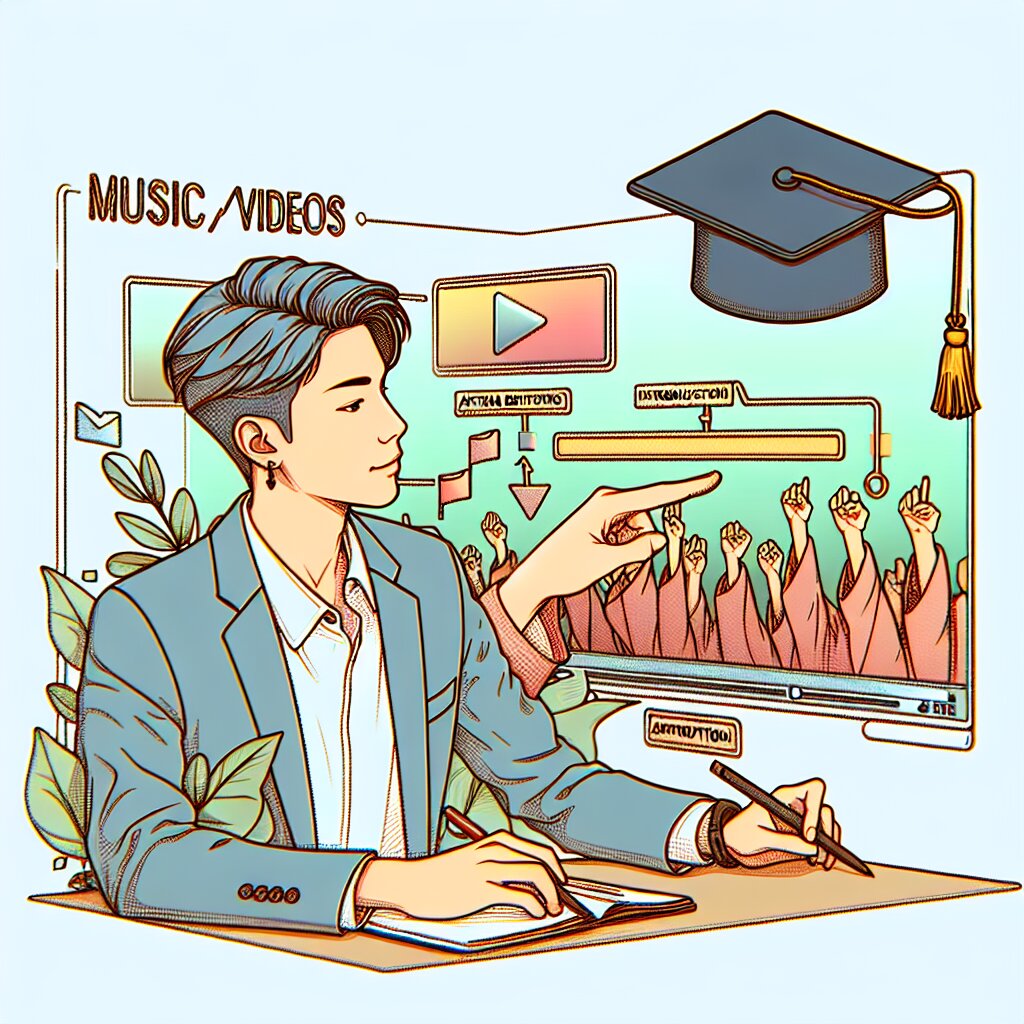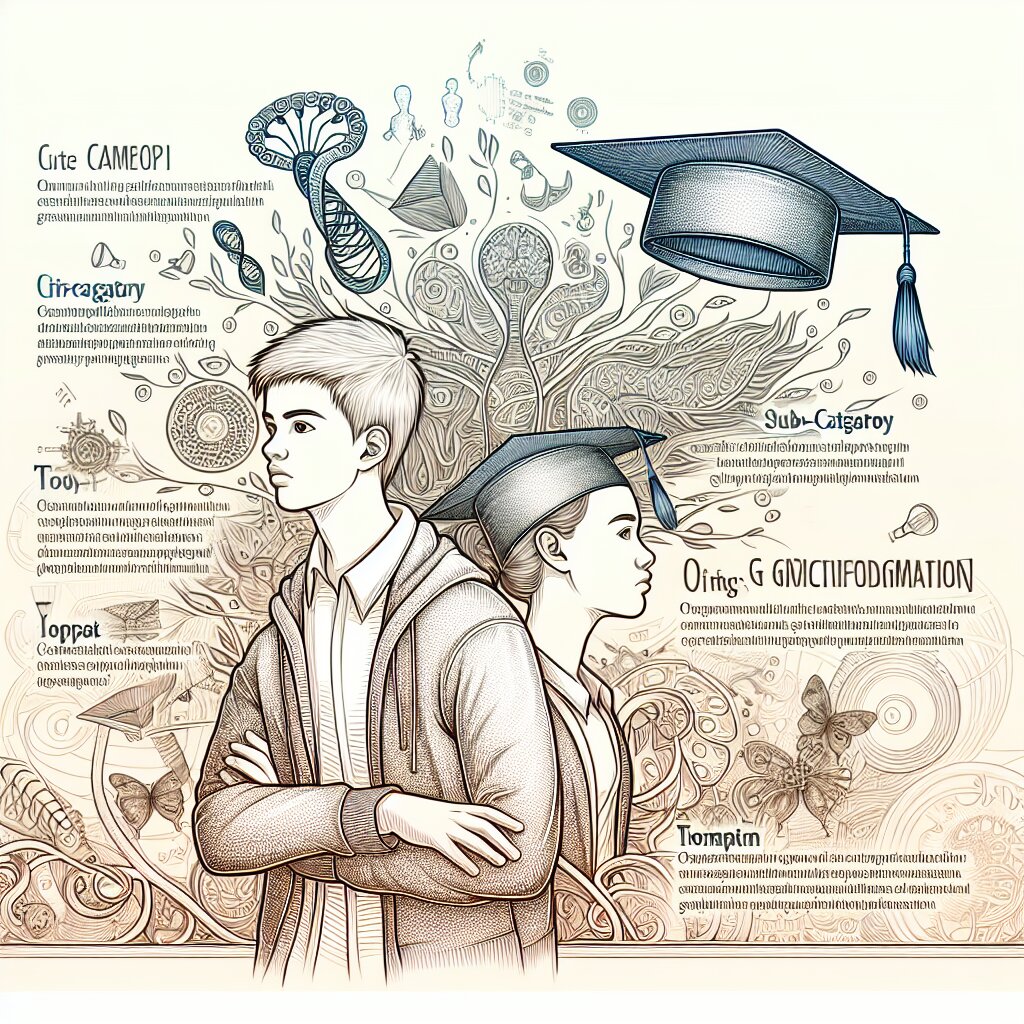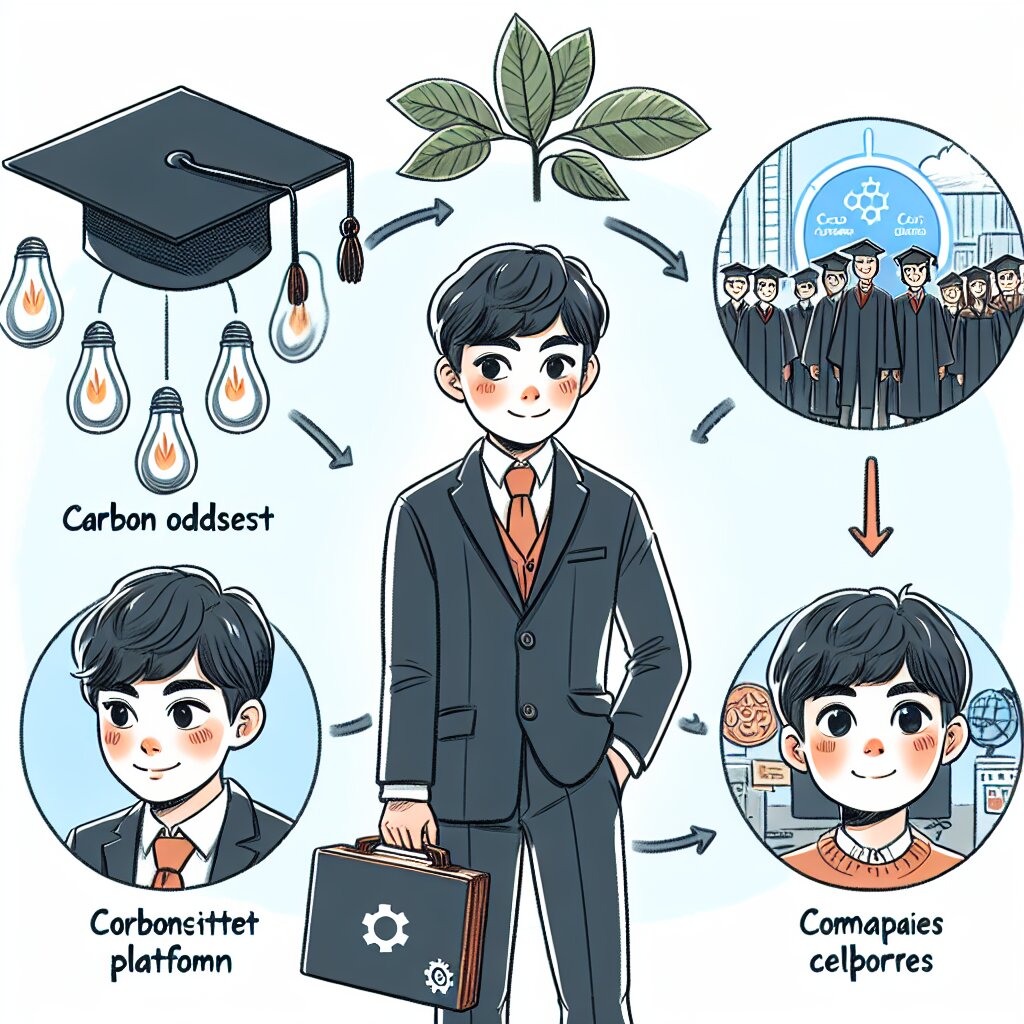다빈치 리졸브 무료 버전의 모든 것! 🎬✨

안녕하세요, 영상 편집 초보자 여러분! 오늘은 다빈치 리졸브 무료 버전으로 할 수 있는 모든 것들에 대해 깊이 파헤쳐볼 거예요. 여러분, 준비되셨나요? 그럼 시작해볼까요? 🚀
다빈치 리졸브는 전문가급 영상 편집 소프트웨어로 유명하죠. 근데 놀라운 건 뭐냐면, 무료 버전으로도 엄청난 기능들을 제공한다는 거예요! 여러분, 이거 실화 맞아요. ㅋㅋㅋ
이 글을 다 읽고 나면, 여러분도 다빈치 리졸브 무료 버전으로 할 수 있는 모든 것들을 알게 될 거예요. 그리고 이런 지식을 바탕으로 여러분의 영상 편집 실력을 한층 업그레이드할 수 있을 거예요. 어쩌면 여러분의 숨겨진 재능을 발견하게 될지도 모르죠? 그럼 재능넷에서 여러분의 새로운 재능을 공유해보는 건 어떨까요? 😉
자, 그럼 본격적으로 다빈치 리졸브 무료 버전의 세계로 빠져볼까요?
1. 다빈치 리졸브 무료 버전 소개 🎥
먼저, 다빈치 리졸브 무료 버전이 뭔지 알아볼까요? 이 녀석, 정말 대단해요!
- 전문가용 영상 편집 소프트웨어의 무료 버전
- 놀라운 기능들을 무료로 제공
- 초보자부터 중급자까지 사용 가능
다빈치 리졸브 무료 버전은 말 그대로 공짜로 사용할 수 있는 영상 편집 프로그램이에요. 근데 이게 그냥 단순한 프로그램이 아니라, 전문가들이 사용하는 소프트웨어의 무료 버전이라는 게 포인트죠. 어마어마하지 않나요? 🤯
여러분, 이런 생각 들지 않나요? "무료라면서요? 뭔가 빠진 게 있는 거 아니에요?" 라고요. 하지만 걱정 마세요! 다빈치 리졸브 무료 버전은 정말 많은 기능을 제공해요. 물론 유료 버전에 비하면 일부 제한이 있긴 하지만, 대부분의 기본적인 편집 작업은 무료 버전으로도 충분히 가능해요.
그럼 이제부터 다빈치 리졸브 무료 버전으로 할 수 있는 모든 것들을 하나하나 자세히 살펴볼까요? 여러분의 영상 편집 실력이 한 단계 업그레이드되는 순간을 함께 만들어봐요! 🚀
💡 Pro Tip: 다빈치 리졸브를 처음 접하는 분들은 무료 버전으로 시작하는 것이 좋아요. 기본적인 기능을 익히고 나면, 필요에 따라 유료 버전으로 업그레이드할 수 있답니다!
2. 다빈치 리졸브 무료 버전 설치하기 💻
자, 이제 다빈치 리졸브 무료 버전을 설치해볼까요? 설치 과정은 생각보다 간단해요. 따라오세요!
- 공식 웹사이트 방문하기
- 무료 버전 다운로드 클릭
- 설치 파일 실행
- 설치 마법사 따라하기
- 설치 완료!
먼저, 다빈치 리졸브 공식 웹사이트에 접속해요. 구글에 '다빈치 리졸브'라고 검색하면 쉽게 찾을 수 있어요. 웹사이트에 들어가면 '무료 다운로드' 버튼이 보일 거예요. 이걸 클릭하면 설치 파일을 다운받을 수 있어요.
설치 파일을 다운로드 받았다면, 이제 실행해볼까요? 더블클릭하면 설치 마법사가 나타날 거예요. 여기서부터는 정말 쉬워요. 그냥 'Next'만 계속 눌러주면 돼요. ㅋㅋㅋ 물론, 중간에 설치 경로를 선택하는 화면이 나오긴 하는데, 대부분의 경우 기본 경로로 설치해도 문제없어요.
설치가 완료되면 바탕화면에 다빈치 리졸브 아이콘이 생길 거예요. 이제 여러분은 다빈치 리졸브를 사용할 준비가 된 거예요! 어때요, 생각보다 쉽죠?
🚨 주의사항: 다빈치 리졸브는 꽤 높은 시스템 사양을 요구해요. 설치 전에 여러분의 컴퓨터가 최소 시스템 요구사항을 충족하는지 확인해보세요. 그래야 프로그램을 원활하게 사용할 수 있답니다!
자, 이제 다빈치 리졸브가 여러분의 컴퓨터에 설치되었어요. 어떤가요? 벌써 프로 영상 편집자가 된 것 같은 기분이 들지 않나요? ㅋㅋㅋ 하지만 아직 시작에 불과해요. 이제부터가 진짜 재미있는 부분이니까요! 다음 섹션에서는 다빈치 리졸브의 인터페이스에 대해 알아볼 거예요. 준비되셨나요? 그럼 고고! 🚀
3. 다빈치 리졸브 인터페이스 살펴보기 👀
다빈치 리졸브를 처음 실행하면 좀 당황스러울 수 있어요. "어머나! 이게 뭐야?" 하고 말이죠. ㅋㅋㅋ 하지만 걱정 마세요. 천천히 하나씩 살펴보면 생각보다 간단하답니다.
다빈치 리졸브의 인터페이스는 크게 6개의 페이지로 나뉘어 있어요:
- 미디어
- 컷
- 편집
- 퓨전
- 컬러
- 오디오
각 페이지는 서로 다른 기능을 담당하고 있어요. 이제 하나씩 자세히 살펴볼까요?
1) 미디어 페이지 📁
미디어 페이지는 말 그대로 여러분의 미디어 파일을 관리하는 곳이에요. 여기서 영상, 이미지, 오디오 파일을 불러오고 정리할 수 있어요.
이 페이지에서는 프로젝트에 사용할 모든 소스 파일을 한눈에 볼 수 있어요. 파일을 드래그앤드롭으로 쉽게 추가할 수 있고, 폴더로 구분해서 정리할 수도 있죠. 미디어 파일을 잘 정리해두면 나중에 편집할 때 훨씬 수월해져요!
2) 컷 페이지 ✂️
컷 페이지는 영상의 대략적인 구조를 잡는 곳이에요. 여기서 영상 클립을 타임라인에 배치하고, 순서를 정하고, 길이를 조절할 수 있어요.
컷 페이지의 장점은 빠른 편집이 가능하다는 거예요. 영상의 전체적인 흐름을 잡을 때 아주 유용하답니다. 여기서 대략적인 편집을 마치고 나면, 더 세밀한 작업은 편집 페이지에서 할 수 있어요.
3) 편집 페이지 🎬
편집 페이지는 다빈치 리졸브의 심장이라고 할 수 있어요. 여기서 본격적인 영상 편집 작업이 이루어지죠.
이 페이지에서는 트랜지션 효과 추가, 텍스트 삽입, 영상 속도 조절 등 다양한 편집 작업을 할 수 있어요. 또한 여러 개의 비디오 트랙과 오디오 트랙을 사용해 복잡한 편집도 가능하답니다.
4) 퓨전 페이지 🎨
퓨전 페이지는 시각 효과와 모션 그래픽을 만드는 곳이에요. 이 페이지는 좀 고급 기능이라 처음에는 어려울 수 있어요. 하지만 익숙해지면 정말 멋진 효과를 만들 수 있답니다!
퓨전 페이지에서는 2D, 3D 효과를 추가하거나, 애니메이션을 만들 수 있어요. 예를 들어, 화면에 떠다니는 텍스트나 로고를 만들 수 있죠. 완전 프로 같지 않나요? ㅋㅋㅋ
5) 컬러 페이지 🌈
컬러 페이지는 영상의 색감을 조정하는 곳이에요. 여기서 밝기, 대비, 채도 등을 조절할 수 있어요.
색보정은 영상의 분위기를 결정하는 중요한 작업이에요. 예를 들어, 따뜻한 느낌을 주고 싶다면 붉은 계열의 색을 강조하고, 차가운 느낌을 주고 싶다면 푸른 계열의 색을 강조할 수 있죠. 이런 작업을 통해 여러분만의 독특한 영상 스타일을 만들 수 있어요!
6) 오디오 페이지 🎵
마지막으로 오디오 페이지는 음향을 편집하는 곳이에요. 여기서 음량 조절, 페이드 인/아웃, 이퀄라이저 조정 등의 작업을 할 수 있어요.
좋은 영상은 좋은 음향과 함께 완성된다는 말이 있죠. 오디오 페이지에서 세밀한 음향 작업을 통해 여러분의 영상을 한층 더 프로페셔널하게 만들 수 있어요!
💡 Pro Tip: 처음에는 이 모든 페이지를 한 번에 이해하려고 하지 마세요. 천천히 하나씩 익혀가는 게 좋아요. 먼저 미디어, 컷, 편집 페이지에 집중하고, 나머지는 차차 배워가면 돼요!
어때요? 다빈치 리졸브의 인터페이스, 생각보다 복잡하지 않죠? 이제 각 페이지가 어떤 역할을 하는지 알았으니, 본격적으로 편집 기능들을 살펴볼 차례예요. 다음 섹션에서는 다빈치 리졸브 무료 버전으로 할 수 있는 기본적인 편집 기능들을 알아볼 거예요. 여러분의 창의력을 마음껏 발휘할 준비 되셨나요? 그럼 고고! 🚀
4. 다빈치 리졸브 무료 버전의 기본 편집 기능 🛠️
자, 이제 본격적으로 다빈치 리졸브 무료 버전으로 할 수 있는 기본적인 편집 기능들을 살펴볼 거예요. 여러분, 준비되셨나요? 그럼 시작해볼까요? 😎
1) 영상 자르기와 이어붙이기 ✂️🧩
영상 편집의 가장 기본은 뭐니뭐니 해도 영상을 자르고 이어붙이는 거죠. 다빈치 리졸브에서는 이 작업이 정말 쉬워요.
영상을 자르려면 타임라인에서 원하는 지점에 재생헤드를 놓고 'Ctrl+B' (맥에서는 'Cmd+B')를 누르면 돼요. 이렇게 하면 영상이 그 지점에서 잘립니다. 쉽죠?
이어붙이기는 더 쉬워요. 그냥 잘린 클립들을 드래그해서 원하는 순서로 배치하면 끝! 완전 직관적이죠? ㅋㅋㅋ
2) 트랜지션 효과 추가하기 🌟
트랜지션은 한 장면에서 다른 장면으로 넘어갈 때 사용하는 효과예요. 다빈치 리졸브에는 다양한 트랜지션 효과가 있어요.
트랜지션을 추가하려면 두 클립 사이에 마우스를 가져다 대세요. 그러면 작은 '+' 아이콘이 나타날 거예요. 이걸 클릭하면 트랜지션 목록이 뜹니다. 여기서 원하는 효과를 선택하면 돼요.
기본적으로 제공되는 트랜지션 효과만 해도 꽤 다양해요. 디졸브, 와이프, 푸시 등 영화나 뮤직비디오에서 흔히 볼 수 있는 효과들이 다 있답니다.
3) 텍스트 추가하기 ✍️
영상에 텍스트를 추가하는 것도 중요한 편집 기술이에요. 제목, 자막, 설명 등을 넣을 때 사용하죠.
텍스트를 추가하려면 '이펙트 라이브러리'에서 '타이틀'을 찾으세요. 여기에 다양한 텍스트 템플릿이 있어요. 원하는 템플릿을 선택해서 타임라인에 드래그하면 돼요.
텍스트의 내용, 폰트, 크기, 색상 등을 변경할 수 있어요. 심지어 텍스트에 애니메이션 효과를 줄 수도 있답니다. 완전 프로 같죠? ㅋㅋㅋ
4) 색보정하기 🌈
색보정은 영상의 분위기를 결정하는 중요한 작업이에요. 다빈치 리졸브의 컬러 페이지에서 할 수 있죠.
기본적인 색보정으로는 밝기, 대비, 채도 조절 등이 있어요. 이런 조절만으로도 영상의 분위기가 확 달라질 수 있어요. 예를 들어, 채도를 낮추면 영화 같은 분위기가 나고, 높이면 활기찬 느낌이 나죠.
더 세밀한 조정을 원한다면 컬러휠을 사용할 수 있어요. 이걸로 그림자, 중간톤, 하이라이트의 색상을 각각 조절할 수 있답니다. 완전 프로 컬러리스트 같지 않나요? ㅋㅋㅋ
5) 오디오 편집하기 🎵
좋은 영상은 좋은 음향과 함께 완성돼요. 다빈치 리졸브에서는 기본적인 오디오 편집도 할 수 있어요.
음량 조절은 타임라인에서 바로 할 수 있어요. 오디오 클립의 볼륨 선을 위아래로 드래그하면 돼요. 너무 쉽죠?
페이드 인/아웃 효과도 간단해요. 오디오 클립의 시작이나 끝 부분에 마우스를 가져다 대면 작은 핸들이 나타나요. 이걸 드래그하면 페이드 효과를 줄 수 있답니다.
더 세밀한 오디오 편집을 원한다면 오디오 페이지를 이용하세요. 여기서 이퀄라이저로 주파수별 음량을 조절하거나, 컴프레서로 다이나믹 레인지를 조절할 수 있어요.
6) 속도 조절하기 ⏩⏪
영상의 속도를 조절하는 것도 재미있는 편집 기술이에요. 슬로우 모션이나 타임랩스 효과를 줄 수 있죠.
속도를 조절하려면 클립을 우클릭하고 '클립 속도/듀레이션 변경'을 선택하세요. 여기서 원하는 속도를 입력하면 돼요. 100%보다 작으면 슬로우 모션, 크면 빨리감기 효과가 나요.
더 세밀한 조절을 원한다면 '속도 곡선'을 사용할 수 있어요. 이걸로 클립 내에서 속도 변화를 줄 수 있답니다. 예를 들어, 처음엔 느리게 시작해서 점점 빨라지는 효과를 줄 수 있죠. 완전 영화 감독 같지 않나요? ㅋㅋㅋ
💡 Pro Tip: 이런 기본 기능들을 잘 활용하는 것만으로도 멋진 영상을 만들 수 있어요. 하나하나 천천히 연습해보세요. 그리고 여러분만의 독특한 편집 스타일을 만들어보는 것은 어떨까요?
어때요? 다빈치 리졸브 무료 버전으로도 이렇게 다양한 편집이 가능하다니, 놀랍지 않나요? 이제 여러분도 이 기능들을 활용해서 멋진 영상을 만들 수 있을 거예요. 혹시 여러분만의 독특한 편집 스킬이 생겼다면, 재능넷에서 공유해보는 건 어떨까요? 다른 사람들에게 도움이 될 수 있을 거예요! 😉
다음 섹션에서는 조금 더 고급스러운 편집 기술들을 살펴볼 거예요. 여러분의 영상 편집 실력이 한 단계 더 업그레이드될 준비가 됐나요? 그럼 고고! 🚀
5. 다빈치 리졸브 무료 버전의 고급 편집 기능 🎓
자, 이제 기본 기능은 마스터하셨죠? 그럼 이제 조금 더 고급스러운 편집 기술로 넘어가볼까요? 다빈치 리졸브 무료 버전으로도 정말 멋진 작업들을 할 수 있답니다. 준비되셨나요? 그럼 시작해볼게요! 🚀
1) 키프레임 애니메이션 🎞️
키프레임 애니메이션은 영상 편집의 꽃이라고 할 수 있어요. 이걸 이용하면 영상 속 요소들을 움직이게 할 수 있죠.
키프레임은 간단히 말해서 '변화의 지점'을 의미해요. 예를 들어, 텍스트가 화면 왼쪽에서 오른쪽으로 이동하게 하고 싶다면, 시작 지점과 끝 지점에 키프레임을 찍고 위치 값을 다르게 설정하면 돼요.
다빈치 리졸브에서 키프레임을 추가하려면 원하는 속성 옆의 다이아몬드 모양 아이콘을 클릭하세요. 그리고 타임라인을 따라 이동하면서 값을 변경하면 돼요. 이렇게 하면 자동으로 새로운 키프레임이 생성됩니다.
키프레임 애니메이션으로 할 수 있는 게 정말 많아요. 크기 변경, 회전, 투명도 조절 등등... 여러분의 상상력을 마음껏 발휘해보세요! ㅋㅋㅋ
2) 크로마키 2) 크로마키 (그린스크린) 효과 🟩
크로마키, 일명 그린스크린 효과는 영화나 TV 프로그램에서 자주 사용되는 기술이에요. 다빈치 리졸브 무료 버전에서도 이 효과를 사용할 수 있답니다!
크로마키는 특정 색상(보통 초록색이나 파란색)을 투명하게 만들어 그 뒤에 다른 배경을 넣는 기술이에요. 예를 들어, 초록색 배경 앞에서 촬영한 영상에 멋진 우주 배경을 넣을 수 있죠.
다빈치 리졸브에서 크로마키를 적용하려면:
- 그린스크린 영상을 타임라인에 올려요.
- '인스펙터' 패널을 열고 '오버레이' 섹션으로 가세요.
- '크로마키' 효과를 선택해요.
- 스포이드 도구로 제거할 색상을 선택하세요.
- '클린 화이트', '클린 블랙' 등의 옵션으로 결과를 미세 조정할 수 있어요.
크로마키 효과를 잘 사용하면 정말 멋진 영상을 만들 수 있어요. 여러분만의 상상의 세계를 영상으로 표현해보세요! 🌟
3) 모션 트래킹 🎯
모션 트래킹은 영상 속 물체의 움직임을 추적해서 다른 요소를 그 움직임에 맞춰 따라가게 하는 기술이에요. 이 기능으로 정말 멋진 효과를 만들 수 있죠.
예를 들어, 움직이는 차량에 로고를 붙이거나, 사람의 얼굴을 흐리게 처리하는 데 사용할 수 있어요.
다빈치 리졸브에서 모션 트래킹을 하려면:
- '컬러' 페이지로 가세요.
- 트래커 패널을 열고 '새 윈도우 트래커' 버튼을 클릭해요.
- 추적할 영역을 선택하고 '트랙 전진' 버튼을 눌러요.
- 트래킹이 완료되면, 이 데이터를 다른 요소에 적용할 수 있어요.
모션 트래킹은 처음에는 좀 어려울 수 있지만, 연습하면 정말 멋진 효과를 만들 수 있어요. 여러분의 영상이 한층 더 프로페셔널해질 거예요! 😎
4) 멀티캠 편집 🎥🎥🎥
멀티캠 편집은 여러 대의 카메라로 촬영한 영상을 동시에 편집하는 기술이에요. 콘서트나 인터뷰 영상을 편집할 때 특히 유용하죠.
다빈치 리졸브 무료 버전에서도 멀티캠 편집이 가능해요! 방법은 이래요:
- 여러 개의 영상 클립을 선택해요.
- 우클릭 후 '새 멀티캠 클립 생성'을 선택해요.
- '편집' 페이지에서 멀티캠 뷰어를 열어요.
- 영상이 재생되는 동안 원하는 앵글을 클릭하면 자동으로 편집돼요.
멀티캠 편집을 사용하면 마치 실시간으로 여러 카메라를 전환하는 것처럼 편집할 수 있어요. 완전 방송국 PD가 된 것 같지 않나요? ㅋㅋㅋ
5) 오디오 덕킹 🔊➡️🔈
오디오 덕킹은 배경 음악의 볼륨을 자동으로 낮춰서 대사나 나레이션이 잘 들리게 하는 기술이에요. 프로페셔널한 영상에서 자주 사용되는 기법이죠.
다빈치 리졸브에서 오디오 덕킹을 적용하는 방법은 이래요:
- '페어빈' 패널에서 배경 음악 트랙을 우클릭해요.
- '오디오 덕킹'을 선택하세요.
- 덕킹을 적용할 트랙(보통 대사나 나레이션)을 선택해요.
- 덕킹 정도를 조절할 수 있어요.
오디오 덕킹을 사용하면 음향 편집이 훨씬 쉬워져요. 더 이상 일일이 볼륨을 조절할 필요가 없답니다!
💡 Pro Tip: 이런 고급 기능들은 처음에는 어려울 수 있어요. 하지만 포기하지 마세요! 조금씩 연습하다 보면 어느새 여러분도 프로 편집자가 되어 있을 거예요. 그리고 이런 기술들을 익히면 여러분의 영상 편집 재능이 더욱 빛날 거예요. 재능넷에서 여러분의 작품을 공유해보는 건 어떨까요?
자, 어떠세요? 다빈치 리졸브 무료 버전으로 이렇게나 다양하고 프로페셔널한 편집이 가능하다니, 놀랍지 않나요? 이제 여러분도 이런 고급 기능들을 활용해서 더욱 멋진 영상을 만들 수 있을 거예요. 🎬✨
다음 섹션에서는 다빈치 리졸브를 더 효율적으로 사용할 수 있는 팁들을 알아볼 거예요. 여러분의 편집 실력이 한 단계 더 업그레이드될 준비가 됐나요? 그럼 고고! 🚀
6. 다빈치 리졸브 효율적으로 사용하기 💪
자, 이제 다빈치 리졸브의 다양한 기능들을 배웠으니, 이를 더 효율적으로 사용하는 방법에 대해 알아볼까요? 이 팁들을 활용하면 여러분의 편집 속도와 퀄리티가 한층 더 업그레이드될 거예요! 😉
1) 키보드 단축키 활용하기 ⌨️
편집 작업을 할 때 마우스만 사용하면 시간이 오래 걸리죠. 키보드 단축키를 활용하면 작업 속도를 크게 높일 수 있어요.
자주 사용하는 단축키 몇 가지를 소개할게요:
- Space Bar: 재생/일시정지
- J, K, L: 뒤로 재생, 일시정지, 앞으로 재생
- I, O: 입력 지점, 출력 지점 설정
- Ctrl+C, Ctrl+V (Mac에서는 Cmd+C, Cmd+V): 복사, 붙여넣기
- Ctrl+Z (Mac에서는 Cmd+Z): 실행 취소
이런 단축키들을 익히면 처음에는 좀 어색할 수 있지만, 점점 손에 익으면서 편집 속도가 빨라질 거예요. 마치 피아노를 연주하듯 키보드를 다루게 될 거예요! ㅋㅋㅋ
2) 프록시 파일 사용하기 🔄
고해상도 영상을 편집할 때 컴퓨터가 버벅거리나요? 그럴 땐 프록시 파일을 사용해보세요.
프록시 파일은 원본 영상의 저해상도 버전이에요. 이걸 사용하면 편집할 때 컴퓨터의 부담을 줄일 수 있죠. 최종 출력할 때는 다시 원본 파일을 사용하니까 화질 걱정은 없어요.
프록시 파일을 만드는 방법:
- 미디어 풀에서 영상을 우클릭해요.
- '프록시 생성' > '최적화된 미디어 생성'을 선택해요.
- 프록시 파일이 생성되면 자동으로 연결돼요.
프록시 파일을 사용하면 편집이 훨씬 부드러워질 거예요. 마치 초고속 컴퓨터를 사용하는 것 같은 느낌이 들걸요? 😎
3) 스마트 빈 활용하기 📁
프로젝트의 규모가 커지면 미디어 관리가 힘들어질 수 있어요. 이럴 때 스마트 빈을 활용해보세요.
스마트 빈은 특정 조건에 맞는 미디어 파일을 자동으로 분류해주는 기능이에요. 예를 들어, 모든 4K 영상을 한 빈에 모을 수 있죠.
스마트 빈 만드는 방법:
- '미디어 풀'에서 우클릭 후 '스마트 빈 추가'를 선택해요.
- 원하는 조건을 설정해요 (해상도, 파일 형식 등).
- 이름을 지정하고 '확인'을 눌러요.
스마트 빈을 잘 활용하면 미디어 관리가 훨씬 쉬워져요. 마치 완벽한 비서가 생긴 것 같지 않나요?
4) 렌더 캐시 활용하기 🚀
복잡한 효과를 많이 사용하면 재생이 버벅거릴 수 있어요. 이럴 때 렌더 캐시를 활용해보세요.
렌더 캐시는 복잡한 효과를 미리 렌더링해두는 기능이에요. 이렇게 하면 재생할 때 훨씬 부드럽게 볼 수 있죠.
렌더 캐시 사용 방법:
- '재생' 메뉴에서 '렌더 캐시' > '사용자'를 선택해요.
- 타임라인에서 캐시하고 싶은 구간을 선택해요.
- '재생' 메뉴에서 '선택 영역 렌더 캐시'를 클릭해요.
렌더 캐시를 사용하면 복잡한 효과도 부드럽게 재생할 수 있어요. 마치 슈퍼 컴퓨터를 사용하는 것 같은 느낌이 들걸요? ㅋㅋㅋ
5) 커스텀 프리셋 만들기 🎨
자주 사용하는 효과나 설정이 있다면 커스텀 프리셋을 만들어보세요.
프리셋을 사용하면 같은 작업을 반복할 때 시간을 크게 절약할 수 있어요. 예를 들어, 자주 사용하는 색보정 설정을 프리셋으로 저장해두면 클릭 한 번으로 적용할 수 있죠.
프리셋 만드는 방법:
- 원하는 효과나 설정을 적용해요.
- '갤러리'에서 우클릭 후 '프리셋으로 저장'을 선택해요.
- 이름을 지정하고 '저장'을 눌러요.
커스텀 프리셋을 잘 활용하면 작업 시간을 크게 줄일 수 있어요. 마치 여러분만의 편집 비법을 가진 것 같지 않나요?
💡 Pro Tip: 이런 효율적인 사용 팁들을 적용하면 처음에는 좀 어색할 수 있어요. 하지만 조금만 익숙해지면 편집 속도와 퀄리티가 크게 향상될 거예요. 꾸준히 연습해보세요. 그리고 여러분만의 효율적인 편집 방법을 찾아냈다면, 재능넷에서 다른 사람들과 공유해보는 건 어떨까요?
어떠세요? 이런 팁들을 활용하면 다빈치 리졸브를 더욱 효율적으로 사용할 수 있을 거예요. 여러분의 편집 실력이 한층 더 업그레이드될 거예요! 🚀
다음 섹션에서는 다빈치 리졸브 무료 버전의 한계와 유료 버전과의 차이점에 대해 알아볼 거예요. 여러분의 편집 욕구를 더욱 자극할 준비가 됐나요? 그럼 고고! 😎
7. 다빈치 리졸브 무료 버전의 한계와 유료 버전과의 차이 🆓 vs 💰
자, 이제 다빈치 리졸브 무료 버전으로 할 수 있는 많은 것들을 알아봤어요. 하지만 무료 버전에도 한계가 있고, 유료 버전과는 차이가 있어요. 이번에는 그 부분에 대해 자세히 알아볼까요? 🧐
1) 해상도 제한 📏
무료 버전의 가장 큰 한계 중 하나는 해상도 제한이에요.
- 무료 버전: 최대 UHD 해상도(3840x2160)까지 지원
- 유료 버전: 8K 이상의 해상도도 지원
대부분의 일반적인 편집 작업에는 UHD 해상도로도 충분해요. 하지만 더 높은 해상도의 영상을 다루고 싶다면 유료 버전을 고려해볼 필요가 있죠.
2) 노이즈 리덕션과 모션 블러 🌫️
고급 영상 처리 기능 중 일부는 유료 버전에서만 사용할 수 있어요.
- 무료 버전: 기본적인 노이즈 리덕션만 가능
- 유료 버전: 고급 시간적/공간적 노이즈 리덕션, 모션 블러 효과 제공
이런 기능들은 영상의 퀄리티를 한 단계 더 높이는 데 도움을 줘요. 특히 저조도에서 촬영한 영상이나 액션 장면을 다룰 때 유용하죠.
3) 협업 기능 🤝
팀 프로젝트를 진행할 때는 협업 기능이 중요해요.
- 무료 버전: 기본적인 프로젝트 공유만 가능
- 유료 버전: 실시간 협업, 버전 관리 등 고급 협업 기능 제공
유료 버전의 협업 기능을 사용하면 마치 같은 공간에서 함께 작업하는 것처럼 효율적으로 프로젝트를 진행할 수 있어요. 여러 명이 동시에 작업할 수 있다니, 완전 꿈의 팀워크 아닌가요? ㅋㅋㅋ
4) HDR 그레이딩 🌈
HDR(High Dynamic Range) 영상은 더 넓은 색 범위와 밝기를 표현할 수 있어요.
- 무료 버전: 기본적인 색보정만 가능
- 유료 버전: HDR 그레이딩 지원
HDR 그레이딩을 사용하면 영상의 색감을 더욱 풍부하고 생생하게 만들 수 있어요. 마치 영화관에서 보는 것 같은 화질을 만들 수 있죠!
5) 딥 러닝 기반 기능 🤖
최신 AI 기술을 활용한 기능들도 유료 버전에서만 사용할 수 있어요.
- 무료 버전: 기본적인 효과만 제공
- 유료 버전: 얼굴 인식, 자동 색보정 등 AI 기반 기능 제공
이런 AI 기능들을 사용하면 복잡한 작업을 훨씬 쉽고 빠르게 처리할 수 있어요. 마치 똑똑한 로봇 조수가 생긴 것 같지 않나요? 😎
6) 플러그인 지원 🔌
다양한 플러그인을 사용하면 편집의 폭을 더욱 넓힐 수 있어요.
- 무료 버전: 제한된 플러그인만 사용 가능
- 유료 버전: OpenFX 등 다양한 서드파티 플러그인 지원
플러그인을 사용하면 정말 다양하고 창의적인 효과를 만들 수 있어요. 마치 무한한 가능성의 세계가 열리는 것 같지 않나요?
💡 Pro Tip: 무료 버전과 유료 버전의 차이를 잘 이해하고 나면, 여러분의 필요에 맞는 버전을 선택할 수 있어요. 처음 시작할 때는 무료 버전으로 충분하지만, 점점 더 전문적인 작업을 하게 된다면 유료 버전으로의 업그레이드를 고려해볼 만해요. 그리고 여러분이 만든 작품이 점점 더 프로페셔널해진다면, 재능넷에서 여러분의 편집 실력을 뽐내보는 건 어떨까요?
어떠세요? 무료 버전과 유료 버전의 차이점을 알고 나니, 다빈치 리졸브의 세계가 더 넓어 보이지 않나요? 무료 버전으로도 정말 많은 것을 할 수 있지만, 더 전문적인 작업을 위해서는 유료 버전의 기능들이 필요할 수 있어요. 여러분의 편집 욕구와 필요에 맞는 선택을 하시길 바라요! 🎬✨
마지막으로, 다음 섹션에서는 다빈치 리졸브를 사용하면서 주의해야 할 점들에 대해 알아볼 거예요. 여러분의 편집 실력을 한 단계 더 업그레이드할 준비가 됐나요? 그럼 고고! 🚀
8. 다빈치 리졸브 사용 시 주의사항 ⚠️
자, 이제 다빈치 리졸브의 거의 모든 것을 알아봤어요. 하지만 잠깐! 사용할 때 주의해야 할 점들도 있어요. 이 부분을 잘 알아두면 더욱 효율적이고 안전하게 다빈치 리졸브를 사용할 수 있을 거예요. 함께 살펴볼까요? 👀
1) 시스템 요구사항 확인하기 💻
다빈치 리졸브는 꽤 높은 시스템 사양을 요구해요. 특히 4K 이상의 고해상도 영상을 다룰 때는 더욱 그렇죠.
- 최소 8GB RAM (16GB 이상 권장)
- 전용 그래픽 카드
- SSD 저장장치 권장
시스템 사양이 부족하면 프로그램이 느리게 작동하거나 심지어 충돌할 수도 있어요. 여러분의 컴퓨터 사양을 꼭 확인해보세요!
2) 프로젝트 백업 습관들이기 💾
아무리 안정적인 프로그램이라도 가끔은 문제가 생길 수 있어요. 그래서 정기적인 백업이 정말 중요해요.
- 자동 저장 기능 활성화하기
- 주요 작업 후에는 수동으로 저장하기
- 외부 저장장치에 주기적으로 백업하기
백업을 잘 해두면 만약의 사태에도 당황하지 않고 작업을 이어갈 수 있어요. 마치 타임머신이 있는 것처럼요! ⏰
3) 저작권 주의하기 ©️
영상 편집을 할 때는 저작권 문제를 항상 주의해야 해요.
- 음악, 이미지, 영상 클립의 저작권 확인하기
- 필요하다면 라이선스 구매하기
- 저작권 프리 자료 활용하기
저작권을 지키지 않으면 법적 문제가 생길 수 있어요. 항상 주의해서 사용해야 해요! 저작권 문제 없는 멋진 작품을 만들어보는 건 어떨까요? 😉
4) 4) 렌더링 시간 고려하기 ⏳
고품질의 영상을 렌더링할 때는 꽤 긴 시간이 걸릴 수 있어요. 이 점을 항상 염두에 두고 작업 일정을 계획해야 해요.
- 복잡한 효과를 많이 사용할수록 렌더링 시간이 길어져요
- 고해상도 영상일수록 더 오래 걸려요
- 컴퓨터 성능에 따라 렌더링 시간이 달라질 수 있어요
마감 시간에 쫓기지 않도록 충분한 여유를 두고 작업하는 게 좋아요. 렌더링하는 동안 다른 작업을 할 수 있도록 계획을 세워보는 건 어떨까요?
5) 파일 관리에 신경 쓰기 📁
프로젝트가 커질수록 파일 관리가 중요해져요. 잘 정리된 파일 구조는 작업 효율을 크게 높여줄 수 있죠.
- 프로젝트별로 폴더 만들기
- 미디어 파일, 프로젝트 파일, 출력 파일 등을 구분해서 저장하기
- 파일 이름을 명확하고 일관성 있게 짓기
체계적인 파일 관리는 나중에 프로젝트를 다시 열어볼 때 정말 도움이 돼요. 마치 깔끔하게 정리된 서랍을 열어보는 것처럼 상쾌한 기분이 들 거예요! 😌
6) 정기적인 업데이트 확인하기 🔄
다빈치 리졸브는 지속적으로 업데이트되고 있어요. 새로운 기능이 추가되거나 버그가 수정될 수 있죠.
- 정기적으로 업데이트 확인하기
- 업데이트 내용 꼼꼼히 읽어보기
- 중요한 프로젝트 중에는 안정성을 위해 업데이트를 미루는 것도 고려해보기
최신 버전을 사용하면 새로운 기능을 활용할 수 있고, 보안도 강화될 수 있어요. 하지만 큰 업데이트의 경우 안정화되기 전까지는 주의가 필요해요!
7) 리소스 모니터링하기 📊
다빈치 리졸브는 컴퓨터 리소스를 많이 사용해요. 특히 복잡한 효과를 적용하거나 고해상도 영상을 다룰 때는 더욱 그래요.
- 작업 관리자(윈도우) 또는 활성 상태 보기(맥)로 리소스 사용량 체크하기
- CPU, RAM, GPU 사용량 주시하기
- 리소스가 부족하면 다른 프로그램 종료하거나 프록시 파일 사용 고려하기
리소스를 잘 모니터링하면 시스템 충돌을 예방할 수 있어요. 마치 자동차의 계기판을 주시하는 것처럼, 여러분 컴퓨터의 상태를 항상 체크해주세요! 🚗💨
💡 Pro Tip: 이런 주의사항들을 잘 지키면 다빈치 리졸브를 더욱 효율적이고 안전하게 사용할 수 있어요. 처음에는 좀 번거로울 수 있지만, 이런 습관들이 쌓이면 여러분은 어느새 프로 편집자가 되어 있을 거예요. 그리고 이런 노하우들을 재능넷에서 다른 사람들과 공유해보는 건 어떨까요? 여러분의 경험이 누군가에겐 정말 소중한 팁이 될 수 있답니다!
자, 이제 다빈치 리졸브를 사용할 때 주의해야 할 점들을 모두 알아봤어요. 이런 점들을 잘 기억하고 실천한다면, 여러분의 편집 작업은 훨씬 더 수월해질 거예요. 문제없이 멋진 작품을 만들어낼 수 있겠죠? 💪✨
마지막으로, 다음 섹션에서는 다빈치 리졸브를 사용한 실제 프로젝트 예시를 살펴볼 거예요. 지금까지 배운 내용을 어떻게 실제로 적용할 수 있는지 함께 알아볼까요? 준비되셨나요? 그럼 고고! 🚀
9. 다빈치 리졸브 실제 프로젝트 예시 🎬
자, 이제 우리가 배운 모든 것을 실제 프로젝트에 어떻게 적용할 수 있는지 살펴볼 차례예요. 가상의 프로젝트를 통해 다빈치 리졸브의 다양한 기능을 어떻게 활용할 수 있는지 함께 알아볼까요? 😃
프로젝트: 여행 브이로그 만들기 🌴✈️
여러분이 최근에 멋진 여행을 다녀왔다고 가정해볼게요. 이 여행의 추억을 담은 브이로그를 만들어볼 거예요. 어떤 과정을 거쳐야 할까요?
1단계: 미디어 정리하기 📁
- 모든 영상과 사진 파일을 다빈치 리졸브로 불러오기
- 날짜별, 장소별로 빈(Bin)을 만들어 미디어 파일 정리하기
- 사용할 배경 음악 파일도 함께 정리하기
잘 정리된 미디어 파일은 편집 과정을 훨씬 수월하게 만들어줘요. 마치 요리 전에 재료를 미리 손질해두는 것과 같죠!
2단계: 러프 컷 만들기 ✂️
- '컷' 페이지에서 전체적인 영상의 흐름 잡기
- 각 장소별로 가장 인상적인 장면들을 선별해 타임라인에 배치하기
- 대략적인 영상 길이 정하기 (예: 5분)
이 단계에서는 완벽함을 추구하지 말고, 전체적인 스토리 흐름에 집중해요. 마치 글의 개요를 잡는 것처럼요!
3단계: 세부 편집하기 🎨
- '편집' 페이지로 이동해서 각 클립의 시작과 끝 지점 정교하게 다듬기
- 트랜지션 효과 추가하기 (예: 여행지가 바뀔 때마다 디졸브 효과 사용)
- 자막 추가하기 (예: 각 여행지의 이름과 날짜)
- 느린 동작 효과나 타임랩스 효과를 적절히 사용해 영상에 변화 주기
이 단계에서 여러분의 창의력을 마음껏 발휘해보세요. 각 장면을 어떻게 연결할지, 어떤 효과를 줄지 고민하는 과정이 편집의 묘미랍니다!
4단계: 색보정하기 🌈
- '컬러' 페이지로 이동해서 전체적인 색감 통일시키기
- 여행지의 분위기에 맞는 색감 연출하기 (예: 해변 장면은 따뜻한 톤으로)
- 필요하다면 특정 부분만 하이라이트하기 (예: 음식 장면에서 음식의 색감 강조)
색보정은 영상의 분위기를 결정하는 중요한 작업이에요. 마치 사진에 필터를 입히는 것처럼, 여러분만의 특별한 감성을 불어넣어보세요!
5단계: 오디오 작업하기 🎵
- '페어빈'에서 배경 음악 선택하기
- 영상의 분위기에 맞게 음악 편집하기 (예: 고조되는 부분에 맞춰 음악도 고조되게)
- 필요한 경우 나레이션 녹음해서 추가하기
- 전체적인 오디오 레벨 조정하기 (배경 음악이 너무 크지 않도록 주의)
적절한 배경 음악과 음향 효과는 영상을 더욱 생동감 있게 만들어줘요. 마치 영화의 OST처럼, 여러분의 여행 이야기에 감동을 더해보세요!
6단계: 마무리 작업 🏁
- 오프닝 타이틀과 엔딩 크레딧 추가하기
- 전체 영상을 다시 한 번 점검하고 필요한 부분 수정하기
- 최종 렌더링하기 (해상도, 포맷 등 출력 설정 확인)
마지막 점검은 정말 중요해요. 작은 실수 하나가 전체 영상의 완성도를 떨어뜨릴 수 있으니 꼼꼼히 확인해주세요!
💡 Pro Tip: 이런 과정을 거쳐 만든 여행 브이로그는 정말 특별한 추억이 될 거예요. 여러분의 창의력과 기술을 담아 세상에 하나뿐인 영상을 만들어보세요. 그리고 완성된 작품을 재능넷에 공유해보는 건 어떨까요? 여러분의 여행 이야기가 누군가에게 영감을 줄 수도 있답니다! 🌟
어떠세요? 실제 프로젝트를 통해 다빈치 리졸브의 다양한 기능을 어떻게 활용할 수 있는지 살펴봤어요. 이제 여러분도 이런 과정을 따라 멋진 영상을 만들 수 있을 거예요. 여러분만의 특별한 이야기를 영상으로 표현해보세요. 세상에 단 하나뿐인 작품이 탄생할 거예요! 🎬✨
자, 이제 우리의 다빈치 리졸브 여행이 거의 끝나가고 있어요. 마지막으로, 다음 섹션에서는 전체 내용을 요약하고 마무리 인사를 나눌 거예요. 준비되셨나요? 그럼 고고! 🚀
10. 마무리 및 요약 📝
와우! 정말 긴 여정이었죠? 다빈치 리졸브의 세계를 함께 탐험해봤어요. 이제 마지막으로 우리가 배운 내용을 간단히 정리해볼까요? 😊
주요 내용 요약
- 다빈치 리졸브 소개: 전문가용 영상 편집 소프트웨어의 무료 버전으로, 놀라운 기능들을 제공해요.
- 설치 및 인터페이스: 설치는 간단하고, 인터페이스는 미디어, 컷, 편집, 퓨전, 컬러, 오디오 페이지로 구성되어 있어요.
- 기본 편집 기능: 영상 자르기, 이어붙이기, 트랜지션 효과, 텍스트 추가, 색보정, 오디오 편집 등을 할 수 있어요.
- 고급 편집 기능: 키프레임 애니메이션, 크로마키, 모션 트래킹, 멀티캠 편집 등 전문적인 기능도 사용할 수 있어요.
- 효율적인 사용 팁: 키보드 단축키, 프록시 파일, 스마트 빈, 렌더 캐시 등을 활용하면 더 효율적으로 작업할 수 있어요.
- 무료 vs 유료 버전: 해상도 제한, 노이즈 리덕션, 협업 기능 등에서 차이가 있어요.
- 주의사항: 시스템 요구사항 확인, 프로젝트 백업, 저작권 주의, 렌더링 시간 고려 등이 필요해요.
- 실제 프로젝트 예시: 여행 브이로그 제작을 통해 실제 작업 과정을 살펴봤어요.
다빈치 리졸브는 정말 강력한 도구예요. 무료 버전만으로도 전문가 수준의 영상을 만들 수 있죠. 하지만 가장 중요한 건 여러분의 창의력이에요. 이 도구를 활용해 여러분만의 독특한 이야기를 들려주세요!
앞으로의 여정
여기서 배운 내용은 시작에 불과해요. 다빈치 리졸브의 세계는 정말 넓고 깊답니다. 계속해서 연습하고, 새로운 기능을 탐험하고, 자신만의 스타일을 개발해 나가세요.
그리고 잊지 마세요. 여러분의 작품을 세상과 공유하는 것도 중요해요. 재능넷 같은 플랫폼을 통해 여러분의 작품을 선보이고, 다른 창작자들과 소통해보세요. 여러분의 재능이 빛을 발할 거예요! ✨
💡 마지막 Tip: 영상 편집은 기술이기도 하지만 예술이기도 해요. 규칙을 배우되, 때로는 그 규칙을 깨는 것을 두려워하지 마세요. 여러분만의 독특한 스타일을 만들어가는 과정을 즐기세요. 그리고 그 과정에서 만든 작품들을 재능넷에 공유해보세요. 여러분의 창의력이 다른 이들에게 영감을 줄 수 있답니다!
자, 이제 정말 끝이네요. 다빈치 리졸브의 세계로 여러분을 초대한 이 여정이 즐거우셨나요? 이제 여러분은 멋진 영상을 만들 수 있는 도구와 지식을 가지게 되었어요. 이걸로 어떤 멋진 이야기를 만들어낼지 정말 기대되네요!
영상 편집의 세계에서 여러분의 무한한 가능성을 펼쳐나가세요. 그리고 언제든 이 가이드로 돌아와 필요한 내용을 복습해도 좋아요. 여러분의 창작 여정을 언제나 응원하고 있을게요. 화이팅! 🎬🌟